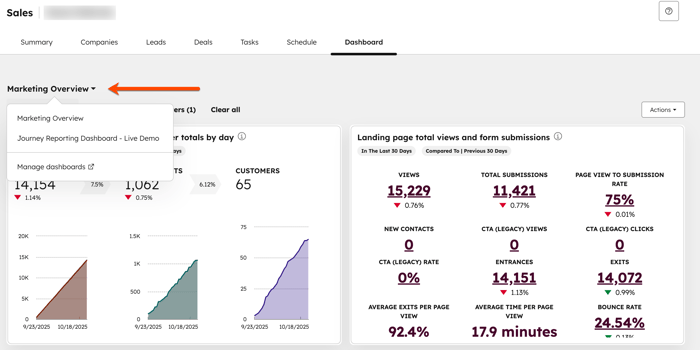- ฐานความรู้
- การขาย
- พื้นที่ทำงานการขาย
- เพิ่มแดชบอร์ดหลายรายการในพื้นที่ทำงานขาย
เพิ่มแดชบอร์ดหลายรายการในพื้นที่ทำงานขาย
อัปเดตล่าสุด: 12 พฤศจิกายน 2025
สามารถใช้ได้กับการสมัครใช้บริการใดๆ ต่อไปนี้ ยกเว้นที่ระบุไว้:
-
การขาย Hub Professional, Enterprise
-
ต้องระบุสิทธิ์
หากคุณเป็น Super Admin คุณสามารถเพิ่มแดชบอร์ดหลายรายการลงในพื้นที่ทำงานขายและกำหนดให้กับผู้ใช้หรือทีมที่ต้องการได้ คุณยังสามารถปรับแต่งการมองเห็นแดชบอร์ดและใช้ตัวกรองแบบไดนามิกได้อีกด้วย ตัวแทนฝ่ายขายจะเห็นแดชบอร์ดที่ใช้ตัวกรองที่เกี่ยวข้องโดยอัตโนมัติ
ก่อนที่คุณจะเริ่มต้น
ก่อนที่คุณจะเริ่มทำงานกับฟีเจอร์นี้ตรวจสอบให้แน่ใจว่าคุณเข้าใจอย่างถ่องแท้ว่าควรดำเนินการขั้นตอนใดล่วงหน้ารวมถึงข้อจำกัดของฟีเจอร์และผลที่อาจเกิดขึ้นจากการใช้ฟีเจอร์นี้
ทำความเข้าใจข้อกำหนด
- ในการเพิ่มแดชบอร์ดหลายรายการลงในพื้นที่ทำงานขายผู้ใช้จะต้องเป็นผู้ดูแลระบบระดับสูง
- ในการใช้พื้นที่ทำงานของฝ่ายขายผู้ใช้จะต้องมีที่นั่งฝ่ายขายที่ได้รับมอบหมาย
ทำความเข้าใจข้อจำกัดและข้อพิจารณา
- ฟีเจอร์นี้ไม่พร้อมใช้งานสำหรับผู้ใช้ที่มีที่นั่งแบบเดิมของ Sales Hub
- คุณสามารถเพิ่มแดชบอร์ดไปยังพื้นที่ทำงานขายได้สูงสุด 5 รายการ
เพิ่มแดชบอร์ดหลายรายการลงในพื้นที่ทำงานขาย
หากคุณเป็นผู้ดูแลระบบระดับสูงคุณสามารถเพิ่มแดชบอร์ดลงในพื้นที่ทำงานขายได้
วิธีเพิ่มแดชบอร์ดหลายรายการลงในพื้นที่ทำงานฝ่ายขาย:
- ในบัญชี HubSpot ของคุณ คลิก settings ไอคอนการตั้งค่า ในแถบนำทางด้านบน
- ในเมนูแถบด้านซ้ายให้ไปที่ Sales Workspace
- ในเมนูด้านบนให้คลิกแท็บแดชบอร์ด
- คลิกเพิ่มแดชบอร์ด
- ในแผงด้านขวาให้คลิกเมนูแบบเลื่อนลงเลือกแดชบอร์ดที่มีอยู่แล้วเลือกแดชบอร์ด
- ในฟิลด์กำหนดทีมให้เลือกพร้อมใช้งานสำหรับทุกคนหรือกำหนดให้กับทีม
- เลือกช่องทำเครื่องหมายเพื่อยืนยันว่าผู้ใช้เหล่านี้จะได้รับสิทธิ์ดูแดชบอร์ดนี้
- เมื่อกำหนดค่าแดชบอร์ดเสร็จแล้วให้คลิกเพิ่มแดชบอร์ด
ปรับแต่งการมองเห็นแดชบอร์ดสำหรับพื้นที่ทำงานขาย
หากคุณเป็นผู้ดูแลระบบระดับสูงคุณสามารถปรับแต่งการมองเห็นแดชบอร์ดจากพื้นที่ทำงานขายได้
ในการปรับแต่งการมองเห็นแดชบอร์ดในพื้นที่ทำงานขาย:
- ในบัญชี HubSpot ของคุณ คลิก settings ไอคอนการตั้งค่า ในแถบนำทางด้านบน
- ในเมนูแถบด้านซ้ายให้ไปที่ Sales Workspace
- ในเมนูด้านบนให้คลิกแท็บแดชบอร์ด
- วางเมาส์เหนือแดชบอร์ดแล้วคลิกจัดการการเข้าถึง
- ในแผงด้านขวาให้เลือกพร้อมใช้งานสำหรับทุกคนหรือกำหนดให้กับทีม
- คลิกช่องทำเครื่องหมายเพื่อยืนยันว่าทีมหรือผู้ใช้จะได้รับสิทธิ์ดูแดชบอร์ดนี้
- เมื่อปรับแต่งการมองเห็นแดชบอร์ดเสร็จแล้วให้คลิก บันทึก
ลบแดชบอร์ดออกจากพื้นที่ทำงานขาย
หากคุณเป็นซูเปอร์แอดมินคุณสามารถลบแดชบอร์ดออกจากพื้นที่ทำงานขายได้
วิธีลบแดชบอร์ดออกจากพื้นที่ทำงานฝ่ายขาย:
- ในบัญชี HubSpot ของคุณ คลิก settings ไอคอนการตั้งค่า ในแถบนำทางด้านบน
- ในเมนูแถบด้านซ้ายให้ไปที่ Sales Workspace
- ในเมนูด้านบนให้คลิกแท็บแดชบอร์ด
- วางเมาส์เหนือแดชบอร์ดแล้วคลิกลบออกจากพื้นที่ทำงาน
- ในกล่องโต้ตอบให้คลิกลบแดชบอร์ด
ดูแดชบอร์ดหลายรายการในพื้นที่ทำงานขาย
ผู้ใช้ที่มีที่นั่งฝ่ายขายที่กำหนดสามารถดูแดชบอร์ดหลายรายการที่พวกเขาสามารถเข้าถึงได้ในพื้นที่ทำงานฝ่ายขาย
วิธีดูแดชบอร์ดหลายรายการในพื้นที่ทำงานฝ่ายขาย:
- ในบัญชี HubSpot ของคุณ ไปที่ การขาย > พื้นที่ทำงานการขาย
- ในพื้นที่ทำงานฝ่ายขายให้คลิกแท็บแดชบอร์ด
- บนแท็บแดชบอร์ดให้คลิกชื่อแดชบอร์ดแล้วเลือกแดชบอร์ดอื่นในเมนูแบบเลื่อนลง
- หากต้องการปรับเปลี่ยนตัวกรองโปรดดูข้อมูลเพิ่มเติมเกี่ยวกับการปรับแต่งแดชบอร์ด